Como instalar o MS Visual Studio Community e SQL Data Tools
- Rodrigo Saito
- 23 de set.
- 2 min de leitura
Fala pessoal. Tudo bem?
Hoje iremos fazer a instalação do MS Visual Studio Community. Isso servirá para que possamos posteriormente instalar outros componentes de Software para Manipulação de Dados.
Até o momento desse blog, encontra-se disponível a versãoe estável 2022. Para fins de estudos a até em alguns casos comerciais, o Visual Studio Community é gratuíto.
O SQL Data Tools são componentes dedicadas à banco de dados.
Preferencialmente, instale a sua ferramenta na linguaga inglesa, a qual pode te ajudar a melhor encontrar erros posteriormente quando voce estiver utilizando. (no caso do instalador do Visual Studio Community, voce pode alterar posteriormente a linguagem)
A referencia que estamos usando é da Microsoft, que pode ser encontrada em: https://visualstudio.microsoft.com/pt-br/vs/community/, a qual voce deve entrar no site.
Clique em Download
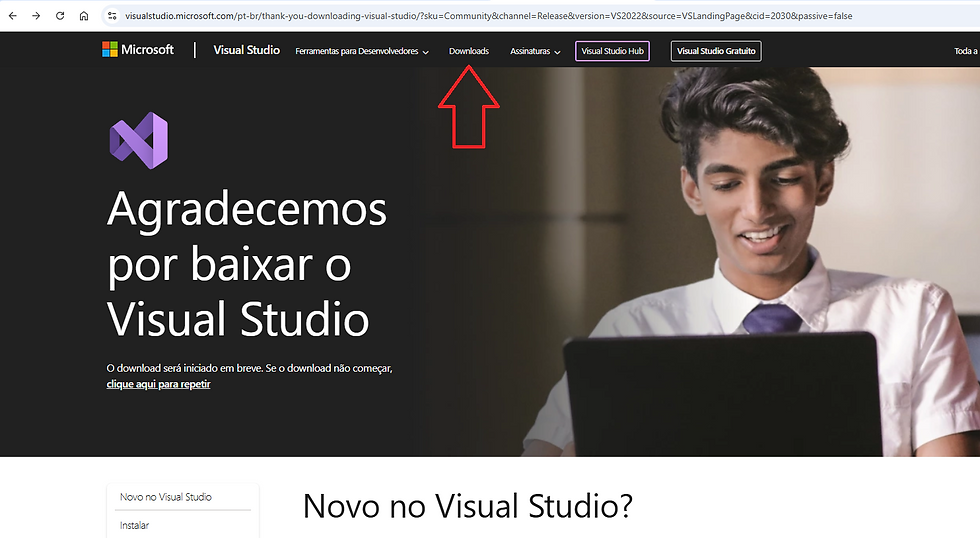
Clique em "Como fazer a instalação offline:

Veja que é possível fazer o Download de tudo e depois fazer a instalação:

Volte à tela anterior, e clique em Download gratuito:

Provavelmente na sua instalação do download, estará o executável baixado:

Será exibida uma mensagem para autorização de instalação:
Clique em Continue:

Será feito um download e uma pequena instalação:
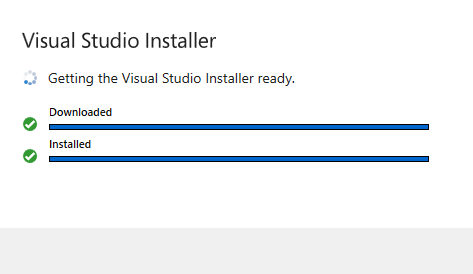
Em baixo, troque para "Install all, then install"
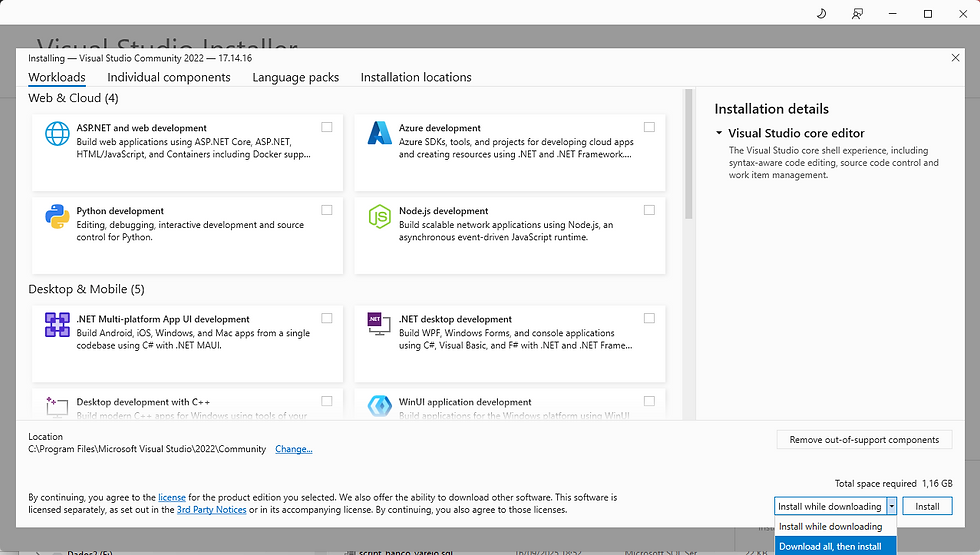
Role a tela para baixo e mar que opção "Other Toolsets". e Observer se as opções do SQL Servert Data Tools estão marcadas. Clique em install.
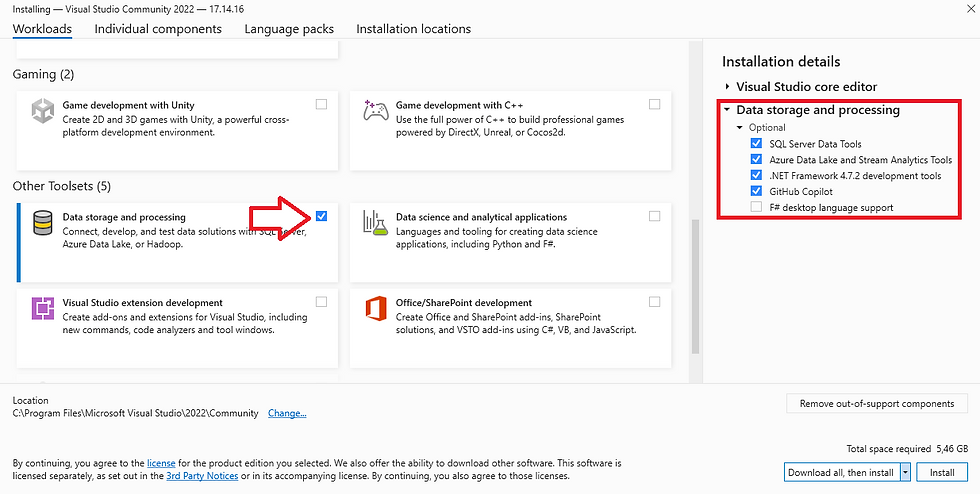
Caso voce tenha instalado o SSMS 21, ele também apontará que estará disponível para atualização:
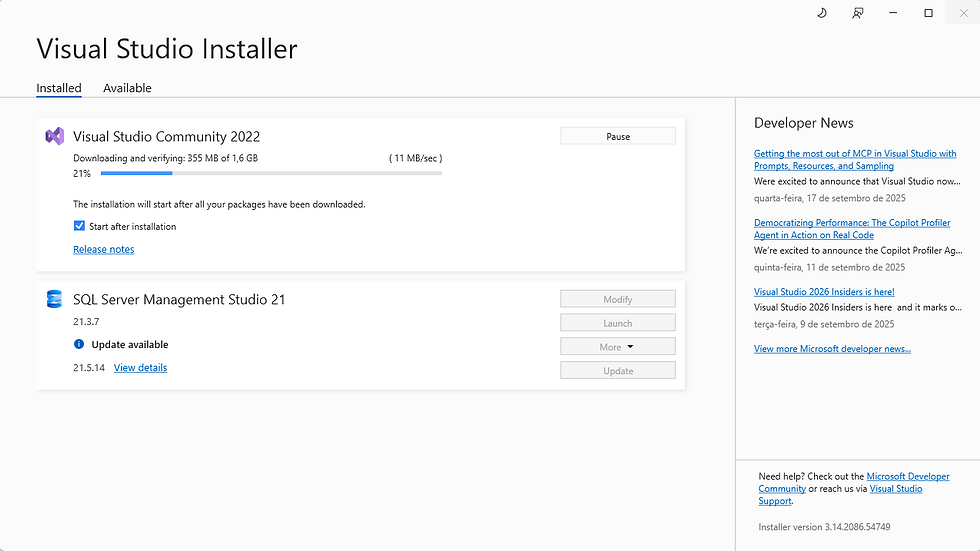
Após terminado, o Visual Studio irá sugerir para que voce faça login. Clique em Skip and add accounts later.

Personalize o seu tema. Escolha o que melhor lhe agradar. e clique em "Start Visual Studio"

No formulário do Visual Studio Installer, clique em "Update all"

Feche o Visual Studio Installer
No Visual Studio 2022, clique em "Continue without code":

Será aberta a IDE tradicional do Visual Studio.

Esperamos que esse conteúdo tenha o ajudado!
obrigado e até+




Comentários